图片怎样转换成PDF格式_怎么将图片转换成PDF格式
在日常工作和学习中,图片格式和PDF格式都是我们常用的文件格式。图片格式如JPG、PNG、BMP等便于展示和编辑,而PDF格式因其兼容性强、排版固定、容易阅读和打印,广泛应用于文档存储和传输。很多时候,我们需要将图片转换成PDF格式,以便于分享、打印或上传。本文将围绕“图片怎样转换成PDF格式”和“怎么将图片转换成PDF格式”为大家详细介绍多种实用且适合中国用户的转换方法。
一、利用Windows自带功能转换图片成PDF
对于使用Windows 10及以上版本的用户,可以直接利用系统自带的“打印到PDF”功能快速实现图片转PDF。
操作步骤:首先,选中需要转换的图片文件(支持多张同时选择),右键点击选择“打印”。打开打印窗口后,在打印机选项中选择“Microsoft Print to PDF”,并设置页面大小、图片布局等参数,然后点击“打印”。系统会提示保存PDF文件的位置,确认后即可将图片转换成PDF文件。该方法简单快捷,无需安装任何第三方软件,适合日常简单转换需求。
二、利用macOS自带预览功能转换图片为PDF
macOS用户可以使用“预览”(Preview)应用打开图片文件,然后通过“导出为PDF”功能完成转换。
具体操作是打开图片,点击左上角的“文件”菜单,选择“导出为PDF”选项,选择保存位置后即可完成转换。macOS支持多张图片批量转换,方便快捷,同时保证文件质量。
三、借助在线工具实现图片转PDF
对于需要跨平台或者不想安装软件的用户,使用在线转换工具是很好的选择。目前中国地区访问速度快,信誉良好的在线PDF转换网站包括“迅捷PDF在线转换”、“Smallpdf中文网”、“ilovepdf中文站”等。操作流程一般如下:
打开相关在线转换网站,选择“图片转PDF”功能,上传本地图片文件,设置页面尺寸、排列方式等参数,点击“转换”按钮。转换完成后,下载生成的PDF文件即可。此类在线工具无需安装,支持多种图片格式,部分还提供维护隐私和数据安全的承诺。需要注意的是,上传含敏感信息的图片时要谨慎,避免泄露隐私。
四、安装专门转换软件或应用
除了系统自带和在线工具,还有众多专门用于图片转PDF的软件,比如“福昕PDF阅读器”、“腾讯文档”、“WPS Office”等都支持将图片转换成PDF。此外,手机端也有很多APP,如“扫描全能王”、“CamScanner”等,可直接拍照生成PDF,十分方便。
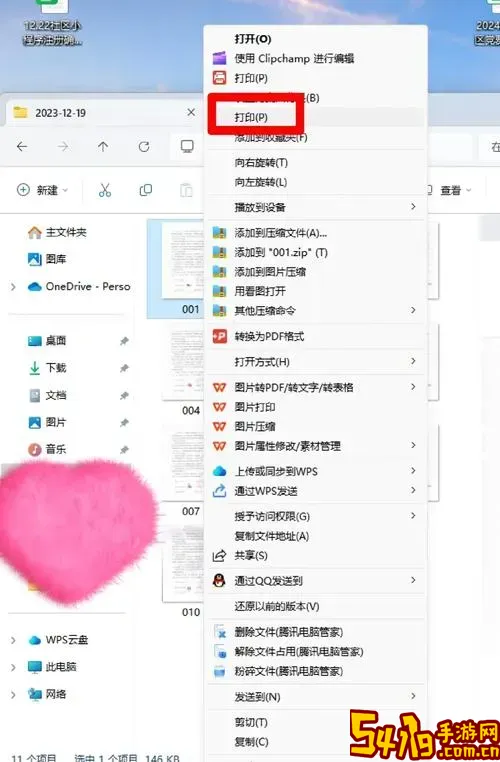
使用这类软件一般界面操作直观,只需导入图片,选择转换/导出PDF选项即可完成。部分软件支持批量转换、PDF合并编辑等高级功能,满足专业需求。但需注意软件下载来源和安全性。
五、使用命令行工具或编程实现批量转换
对于技术用户或企业有大量图片转换需求的,可以利用Python等编程语言,通过库如Pillow、reportlab、img2pdf实现自动化转换。例如,Python脚本可以读取指定目录下的图片,按顺序生成一个PDF文档,节约大量人力和时间。此方式适合有编程基础的人士或IT部门。
六、图片转PDF转换时的注意事项
1. 图片分辨率:为保证PDF的清晰度,建议选用高分辨率图片进行转换,避免转换后文字或细节模糊。
2. 排版设置:根据用途不同,选择合适的页面大小,例如打印用A4,电子阅读用定制尺寸。
3. 文件大小:大量高分辨率图片生成的PDF文件比较大,可以通过压缩工具优化,但避免过度压缩导致质量下降。
4. 隐私安全:上传到在线平台时,尤其注意敏感信息,选择可信的服务商。
总结:图片转换成PDF是日常办公和学习中常见的需求。针对中国地区用户,从系统自带功能、在线工具、专业软件,到编程自动化,多种方法可供选择。新手用户推荐使用Windows或macOS内置功能及知名在线平台,技术用户则可发挥编程优势实现批量处理。掌握以上方法,大家可以根据自身需求,快速高效地将图片转换成PDF格式,提升工作和生活效率。